热门标签
热门文章
- 1Windows Terminal配置美化 + Git配置 + 管理员配置_windows terminal 梅花
- 2C#调用oracle存储过程 最简单的实例
- 32023HW红队作战工具
- 4阿里 Nacos 惊爆,安全漏洞以绕过身份验证,附修复建议
- 5Anroid-Sqlite 数据存储、查询_android sqlite查询
- 6Alex 的 Hadoop 菜鸟教程: 第16课 Pig 安装使用教程_pig 教程
- 7大数据开发学习:MapReduce基本组件_mapreduce计算架构的组件
- 8【java】数组相关知识点汇总_arrays.setall byte
- 9CF Round 944 (div.4)ABCDEFG
- 10Studio One 6.6.2中文破解版+Studio One 6激活安装教程「支持m1 m2」
当前位置: article > 正文
【Altium Designer】安装教程_altium designer安装
作者:爱喝兽奶帝天荒 | 2024-07-04 18:04:07
赞
踩
altium designer安装
一、软件下载
Altium Designer官网下载
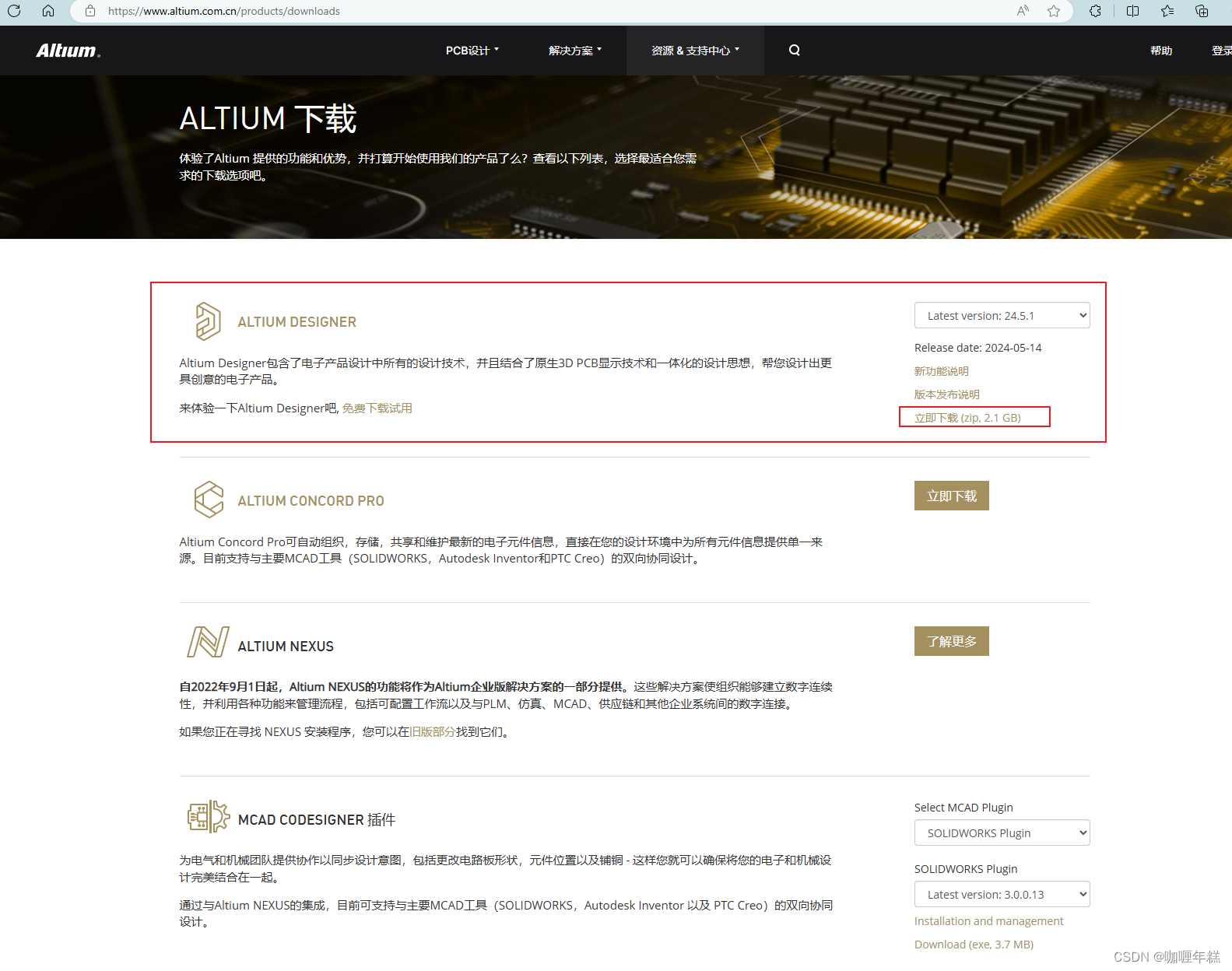
二、软件安装
1.解压完下载好的软件,鼠标右击【OfflineSetup_Altium_Designer_Public_24_5_1】安装程序,选择【以管理员身份运行】。
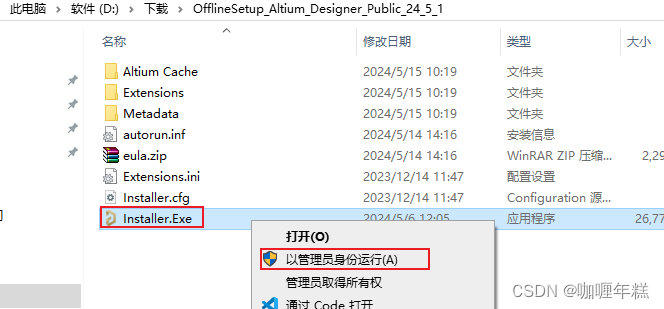
2.语言选择【Chinese】,然后选择【l accept the agreement】,点击【Next】。
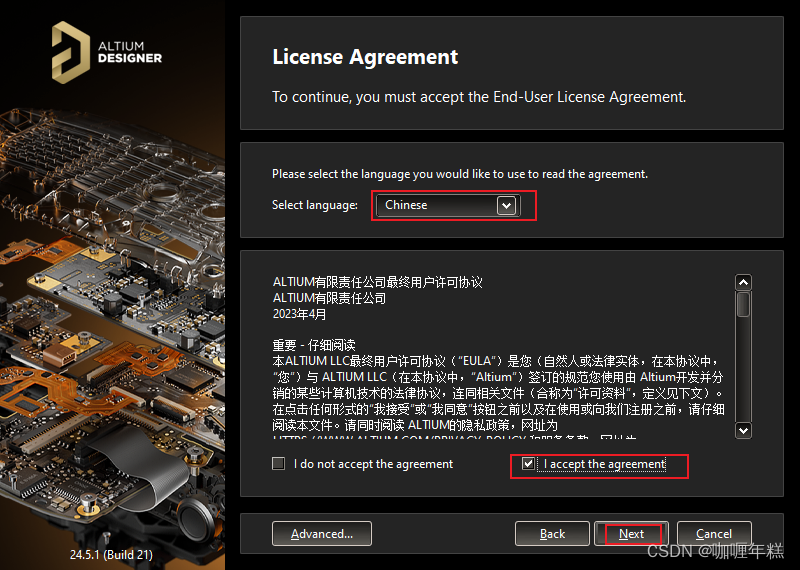
3.配置软件安装路径。
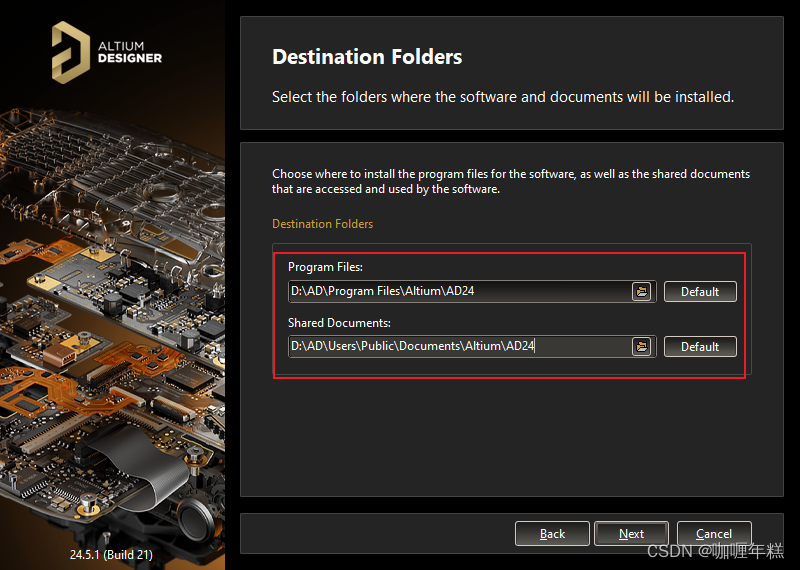
4.勾选【Yes,I want to painticipate】,然后点击【Next】。
软件安装中请耐心等待。
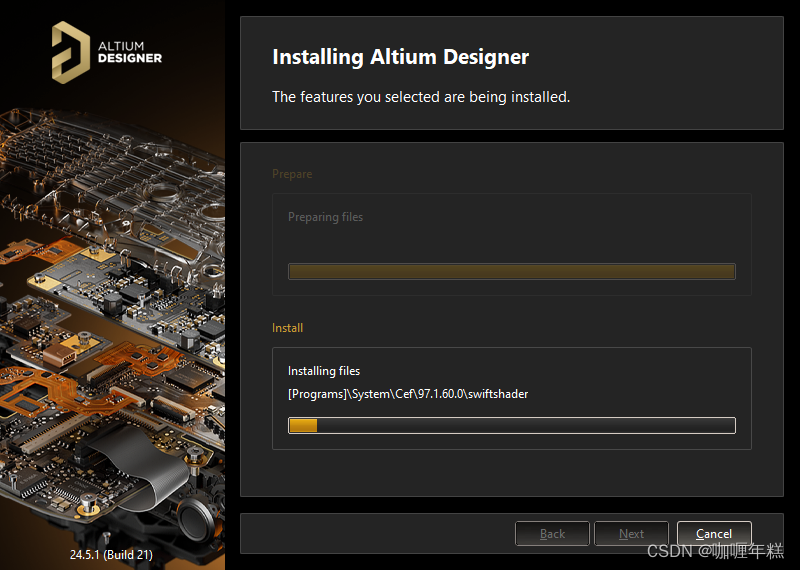
5.在桌面左下角的开始菜单中找到【Altium Designer】,用鼠标往桌面拖动即可创建桌面快捷方式。
也可以如下添加:
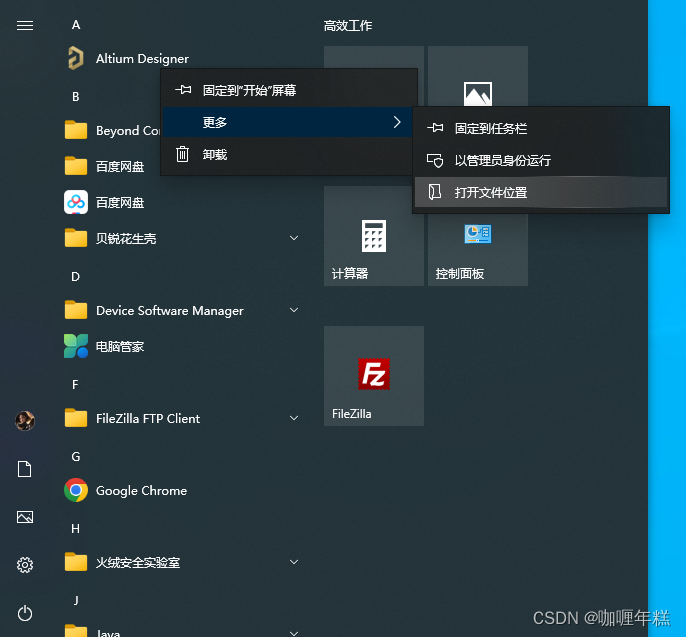
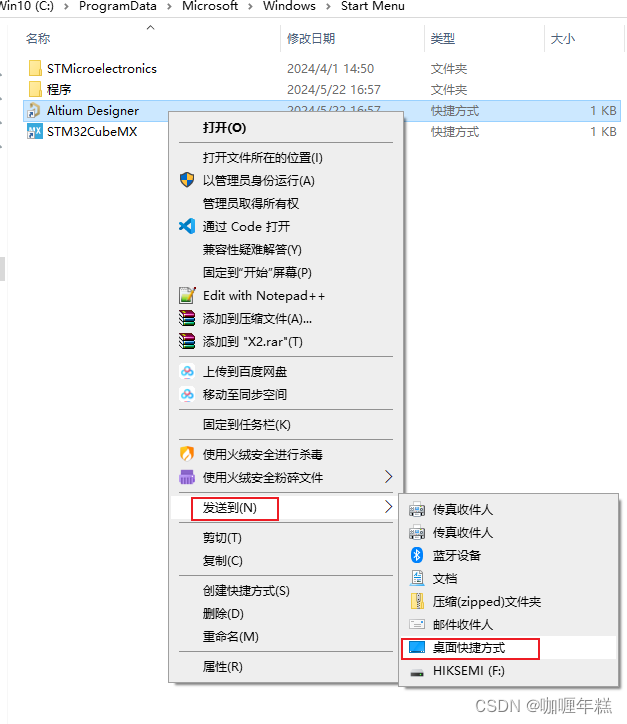
三、授权文件激活
因为授权文件会被网盘和谐所以可以去网上找
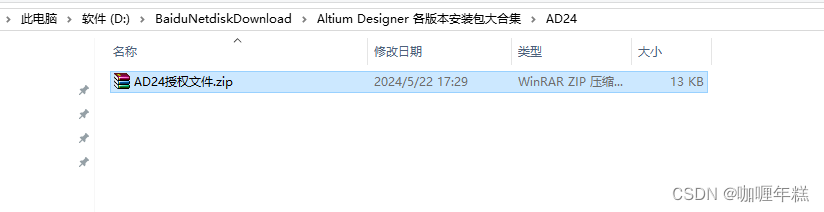
1.找到并选中【Altium Designer】软件图标,鼠标右击选择【打开文件所在的位置】。把授权文件粘贴进去
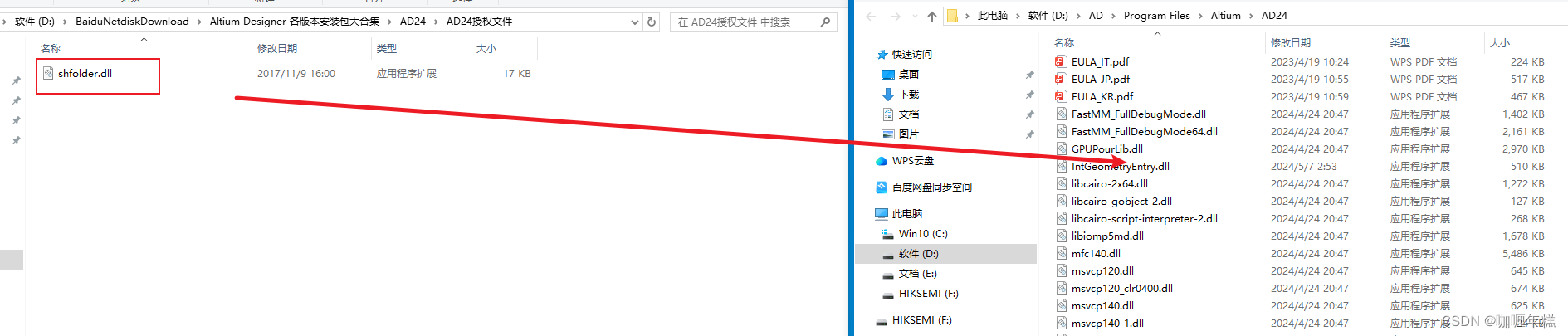
2.【以管理员身份运行】打开软件
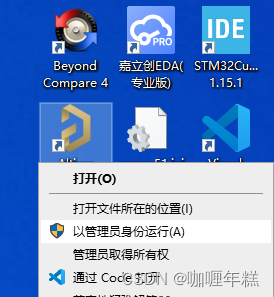
3.软件打开后,点击右上角的【Not Signed In】,点击【Licenses···】。
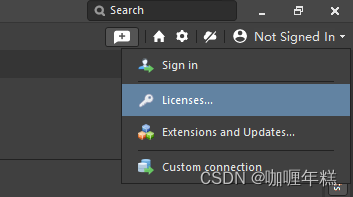
4.点击【Add standalone license file】。
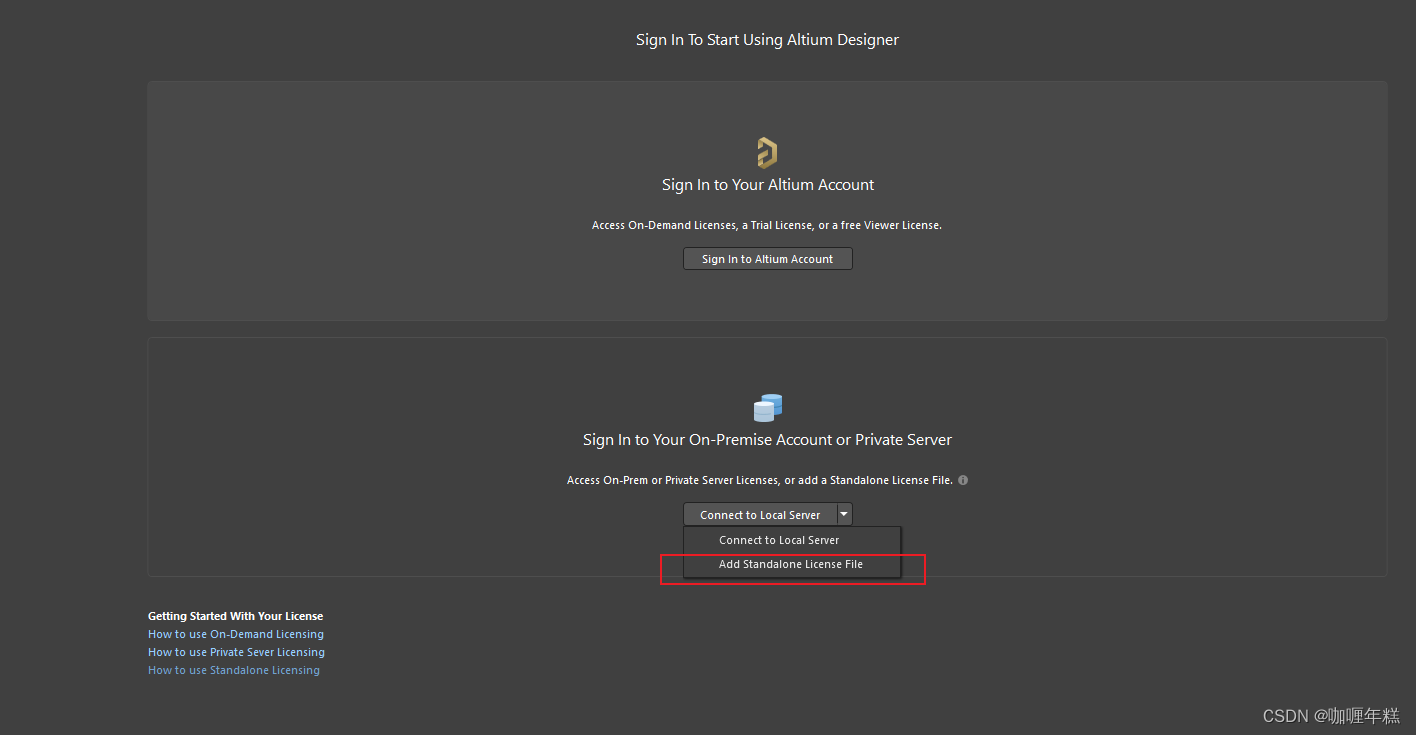
5.添加授权文件.alf后缀的文件
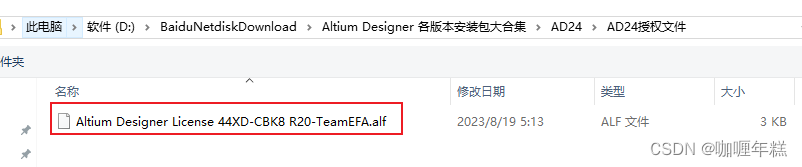
6.出现以下状态说明激活成功。
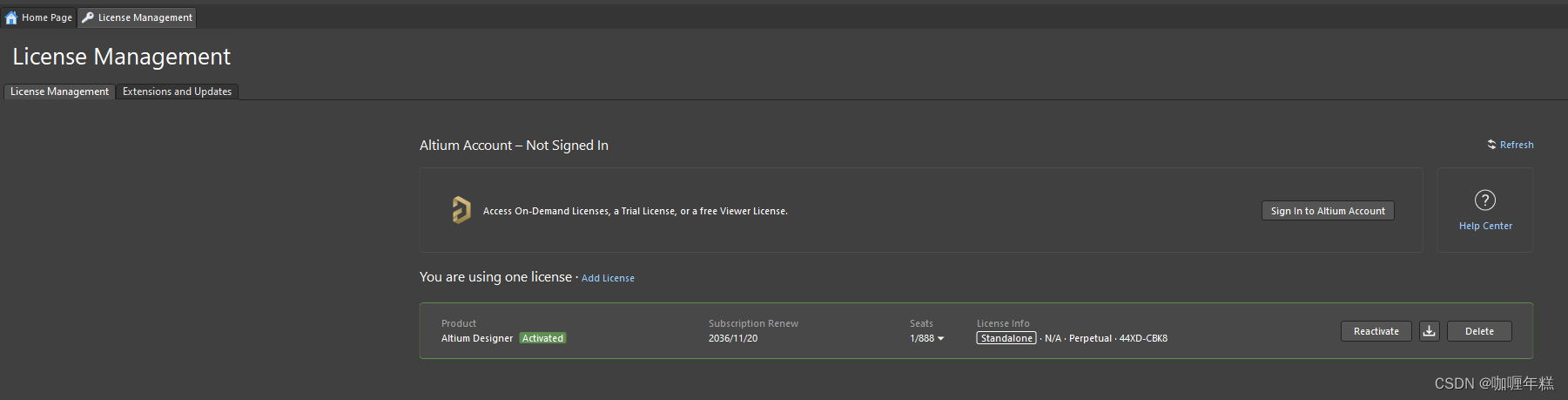
7.继续点击软件界面右上角的【小齿轮⚙】按钮。
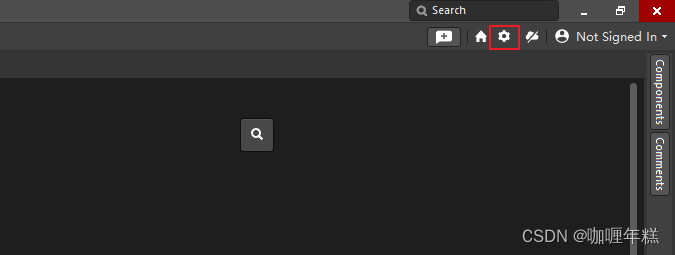
8.点击【General】,然后勾选【Use localized resources】。
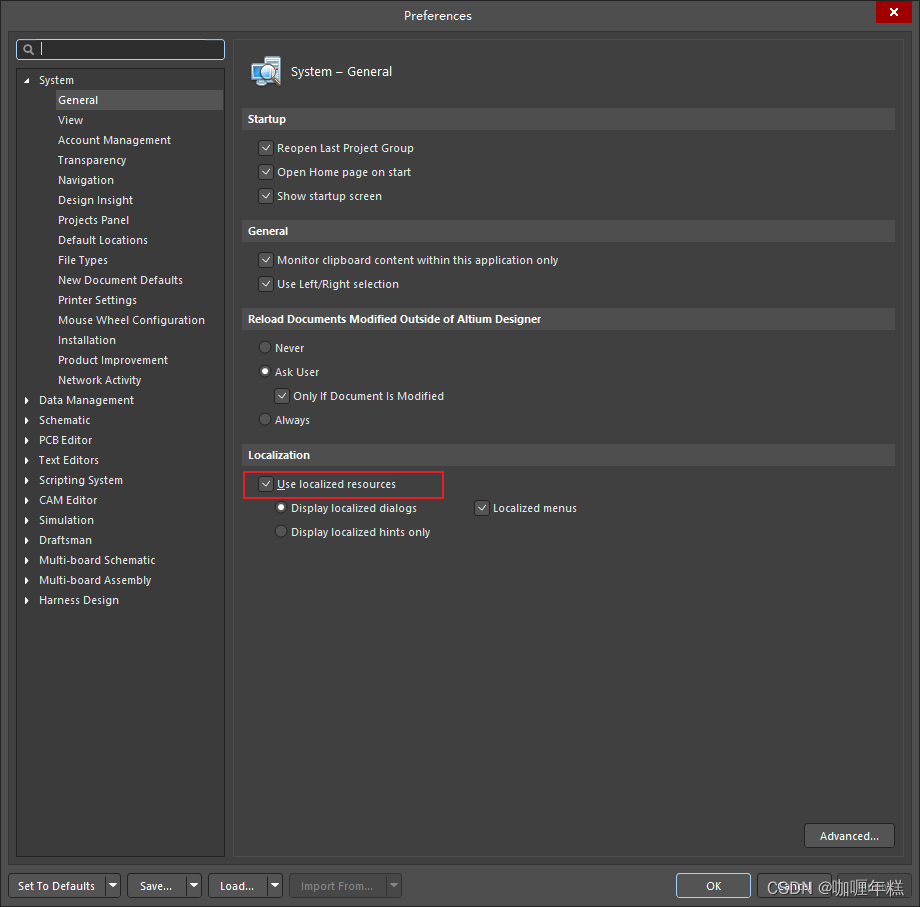
9.点击【OK】,然后关闭重新打开的软件。
声明:本文内容由网友自发贡献,不代表【wpsshop博客】立场,版权归原作者所有,本站不承担相应法律责任。如您发现有侵权的内容,请联系我们。转载请注明出处:https://www.wpsshop.cn/w/爱喝兽奶帝天荒/article/detail/787757
推荐阅读
相关标签


